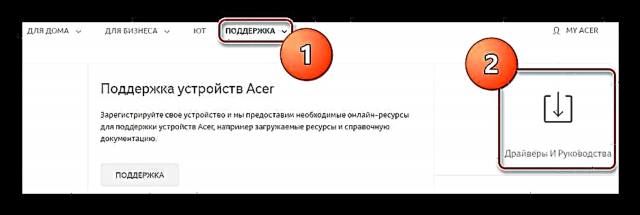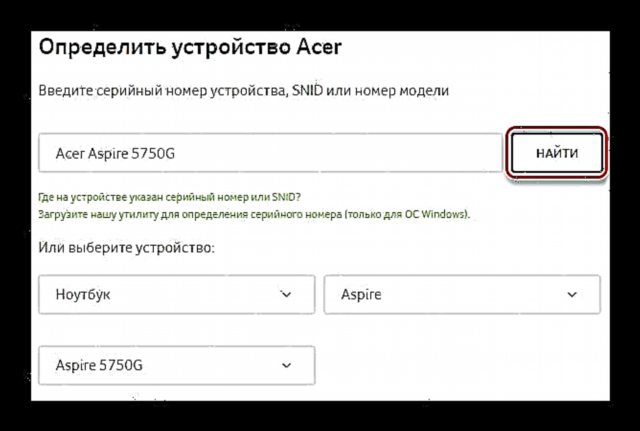Во оваа лекција, ќе разгледаме како да ги избереме вистинските возачи и да ги инсталирате на вашиот лаптоп Acer Aspire 5750G, а исто така да обрнеме внимание на некои програми што ќе ви помогнат во ова прашање.
Избираме софтвер за Acer Aspire 5750G
Постојат неколку методи со кои можете да ги ставите сите потребни двигатели на наведениот лаптоп. Ние ќе ви кажеме како да го изберете софтверот сами, како и кои програми можат да се користат за автоматска инсталација.
Метод 1: Преземете го софтверот на официјалната веб-страница
Овој метод најдобро се користи за пребарување на возачи, затоа што на овој начин рачно го изберете потребниот софтвер што ќе биде компатибилен со вашиот оперативен систем.
- Првиот чекор е да се оди на веб-страницата на производителот Acer. Пронајдете го копчето во лентата на горниот дел од страницата „Поддршка“ и лебди над него. Openе се отвори мени каде што треба да кликнете на големото копче Возачи и прирачници.
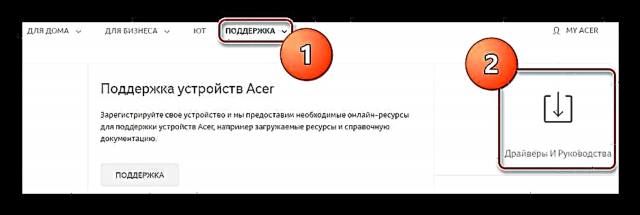
- Openе се отвори страница каде што можете да го користите пребарувањето и да напишете лаптоп модел во полето за пребарување - Acer Aspire 5750G. Или можете да ги пополните полињата рачно, каде што:
- Категорија - лаптоп;
- Серии - Астрија;
- Модел - Aspire 5750G.
Веднаш штом ќе ги пополните сите полиња или кликнете "Барај", ќе бидете однесени на страната за техничка поддршка на овој модел.
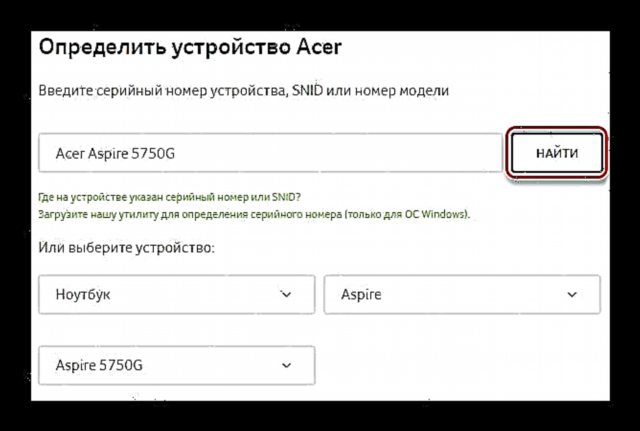
- Овде можеме да ги преземеме сите возачи потребни за лаптоп. Прво, треба да го изберете вашиот оперативен систем во специјално паѓачкото мени.

- Потоа, проширете го јазичето „Возач“само со кликнување на неа. Seeе видите список на сите достапни софтвер за вашиот уред, како и информации за верзијата, датумот на издавање, развивачот и големината на датотеката. Преземете една програма за секоја компонента.

- За секоја програма се презема архива. Извлечете ја неговата содржина во посебна папка и извршете ја инсталацијата со пронаоѓање датотека со името "Поставување" и продолжување * .exe.

- Сега ќе се отвори прозорецот за инсталација на софтверот. Тука не треба да изберете ништо, да ја означите патеката и така натаму. Само кликнете „Следно“ а возачот е инсталиран на вашиот компјутер.

Така, инсталирајте го потребниот софтвер за секој уред во системот.
Метод 2: Општ софтвер за инсталирање на возачи
Друг добар, но не и најсигурен начин за инсталирање на возачи е да инсталирате со помош на специјален софтвер. Постојат многу различни софтвер што ќе ви помогнат да ги одредите сите компоненти на вашиот компјутер и да ги пронајдете потребните програми за нив. Овој метод е погоден со цел да се снабди целиот софтвер за Acer Aspire 5750G, но постои можност да не се инсталира успешно целиот автоматски избран софтвер. Ако не сте решиле кој е подобро да се користи, тогаш на нашата страница ќе најдете избор на најпогодни програми за овие цели.
Прочитајте повеќе: Избор на софтвер за инсталирање на возачи

Многу често, корисниците преферираат решение DriverPack. Ова е една од најпопуларните и практични програми за инсталирање на возачи, која има на располагање огромна база на податоци за најразлични основни софтвери. Овде ќе најдете не само софтвер за компонентите на вашиот компјутер, туку и други програми што можеби ви се потребни. Исто така, пред да направите промени во системот, DriverPack пишува нов контролен пункт, кој ќе ви даде можност да се вратите ако се појави грешка. Претходно на страницата, објавивме детална чекор-по-чекор лекција за тоа како да се работи со DriverPack Solution.
Лекција: Како да инсталирате драјвери на лаптоп со користење на DriverPack Solution
Метод 3: Пребарај софтвер по лична карта на уредот
Третиот метод за кој ќе разговараме е избор на софтвер со единствен хардверски идентификатор. Секоја компонента на системот има лична карта со која можете да го пронајдете потребниот софтвер. Овој код можете да го откриете во Управувач со уреди. Потоа, едноставно внесете ја идентификацијата што се наоѓа на специјална страница која е специјализирана за пронаоѓање на двигатели по идентификатор и преземете го соодветниот софтвер.

Исто така, на нашата веб-страница ќе најдете упатства кои ќе ви помогнат да го пронајдете потребниот софтвер за лаптопот Acer Aspire 5750G. Само кликнете на врската подолу:
Прочитајте повеќе: Пребарајте возачи по ID на хардвер
Метод 4: Инсталирајте софтвер користејќи редовни алатки за Windows
И четвртата опција е да инсталирате софтвер со помош на вградените алатки за Виндоус. Ова е направено многу едноставно преку Управувач со уреди, но овој метод е исто така инфериорен во однос на инсталирање на возачите рачно. Значајна предност на овој метод е тоа што нема да треба да инсталирате софтвер од трети страни, што значи дека постои помал ризик да му наштети на вашиот компјутер.

Детални упатства за тоа како да инсталирате драјвери на лаптопот Acer Aspire 5750G со користење на стандардни алатки за Windows, исто така, можете да ги најдете на врската подолу:
Лекција: Инсталирање на драјвери со употреба на стандардни алатки за Windows
Така, испитавме 4 методи, користејќи кои можете да го ставите целиот потребен софтвер на вашиот лаптоп и со тоа да го конфигурирате да работи правилно. Исто така, правилно избраниот софтвер може значително да ги подобри перформансите на компјутерот, затоа внимателно проучете ги презентираните методи. Се надеваме дека нема да наидете на потешкотии. Во спротивно, искажете го вашето прашање во коментарите и ние ќе се обидеме да ви помогнеме што е можно поскоро.